10 лучших программ для озвучивания с плюсами и минусами [Как добавить?]
Правильный голос привлекает внимание и очень хорошо передает эмоции. За этой безупречной аудиозаписью стоит мощный инструмент: высококачественное программное обеспечение для озвучивания, которое справляется со всем, от плавной записи до точного редактирования. Где найти инструмент, который может воплотить ваши аудиовизуальные идеи в жизнь? Сегодняшний пост глубоко погружается в рынок, чтобы представить вам 10 лучших программных решений для озвучивания, демонстрируя их плюсы, минусы и многое другое. Приготовьтесь сейчас записывать озвучивание с уверенностью!
Список руководств
Как выбрать лучшее программное обеспечение для озвучивания Топ-10 лучших программ для озвучивания Добавьте закадровый голос к вашему видеоКак выбрать лучшее программное обеспечение для озвучивания
При выборе подходящего программного обеспечения для озвучивания следует учитывать не только то, может ли оно записывать ваш голос, но и такие функции, как редактирование, улучшение, эффекты и экспорт в форматы, подходящие для вашей платформы. При таком количестве вариантов крайне важно оценить свои потребности и сопоставить их с предлагаемыми функциями. Итак, прежде чем приступить к выбору лучшего программного обеспечения для озвучивания, вот ключевые факторы, на которые следует обратить внимание:
• Многодорожечное редактирование Диктофон должен позволять вам редактировать несколько дорожек одновременно, что идеально подходит для подкастов с большим количеством ораторов, музыки и звуковых эффектов.
• Голосовые эффекты и фильтрыТакие эффекты, как сдвиг высоты тона, реверберация и т. д., могут значительно улучшить тон и четкость записи вашего голоса.
• Подавление шума. В хорошем приложении для озвучивания есть такая функция: вы можете удалить нежелательные шумы, такие как щелчки, гудение и шипение.
• Инструменты улучшения голоса. Еще одной замечательной функцией программного обеспечения для озвучивания является возможность ручной настройки, например, четкости вокала, предустановок эквалайзера и многого другого.
• Текст в речь. Некоторые программы предлагают функции преобразования текста в речь на основе искусственного интеллекта, которые позволяют преобразовывать написанный текст в закадровый голос.
• Несколько форматов. Убедитесь, что программное обеспечение позволяет экспортировать ваши записи в форматы, совместимые с выбранной вами платформой, например MP3, FLAC, WAV или AAC.
• Стоимость и лицензирование. Программы для записи вокала бывают бесплатными, платными или с возможностью единоразовой покупки; на этом этапе следует также учитывать ваш бюджет.
Топ-10 лучших программ для озвучивания
С правильными инструментами вы можете записывать, редактировать, микшировать и улучшать запись голоса для удовлетворения различных производственных потребностей. От удобных инструментов до высококлассного программного обеспечения для озвучивания, ниже приведены 10 лучших вариантов, которые могут помочь вам с вашими подкастами, аудиокнигами и другими аудиопроектами.
1. Смелость

Платформа: Windows, Mac, Linux
Лучшее для: Новички и пользователи с ограниченным бюджетом.
Первым в списке стоит Мужество, один из самых известных аудиоредакторов на сегодняшний день. Среди новичков и создателей эта программа для записи и редактирования голоса является выбором номер один из-за своей простоты и широкой совместимости. Она может обрезать, добавлять эффекты и выполнять многодорожечное редактирование.
- Плюсы
- Абсолютно бесплатные инструменты.
- Отлично подходит для базовой записи и редактирования голоса.
- Минусы
- Выглядит старомодно.
- Не имеет расширенного редактирования.
2. Adobe Audition
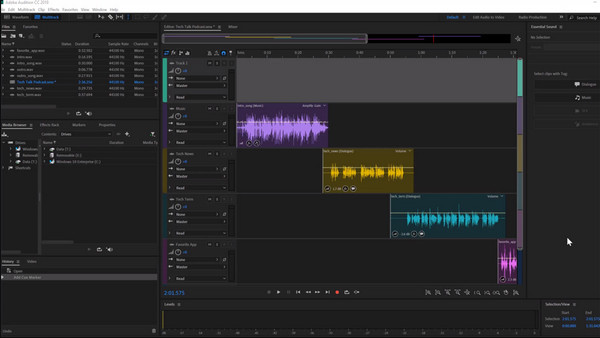
Платформа: Windows, Mac
Лучшее для: Профессиональное редактирование и продюсирование закадрового голоса.
Переход на другую профессиональную DAW, используемую в музыке, кино и т. д. подкасты, Adobe Audition предлагает мощные функции, такие как многодорожечное редактирование и шумоподавление. Если у вас есть серьезные проекты по озвучиванию, это программное обеспечение для озвучивания вас не разочарует.
- Плюсы
- Идеально подходит для профессиональной работы с голосом.
- Хорошо работает со всеми приложениями Adobe.
- Минусы
- Не подходит для начинающих.
- Дорогая ежемесячная плата.
3. Диктофон Windows
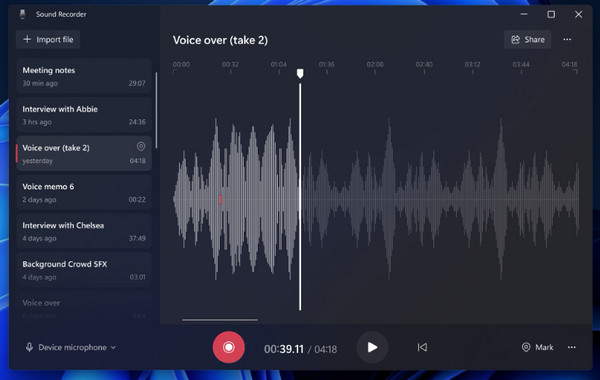
Платформа: Окна
Лучшее для: Быстрые голосовые заметки и случайные записи.
С другой стороны, Windows Voice Recorder — это предустановленное приложение для озвучивания базовых проектов. Оно очень полезно для быстрых голосовых заметок и черновиков без необходимости сторонней помощи, несмотря на отсутствие функций редактирования.
- Плюсы
- Уже установлено в Windows.
- Идеально подходит для простых, быстрых записей.
- Минусы
- Никаких дополнительных инструментов редактирования.
4. Студия Один

Платформа: Windows, Mac
Лучшее для: Расширенное аудио и закадровое озвучивание.
Studio One — профессиональная DAW, известная своим интуитивно понятным рабочим процессом и поддержкой перетаскивания. Она может выполнять аудиозапись, редактирование и мастеринг, что делает ее идеальной как для музыкальных, так и для закадровых проектов.
- Плюсы
- Подходит для задач по созданию музыки и озвучивания.
- Редактирование методом перетаскивания с помощью простых операций.
- Минусы
- Это программное обеспечение для озвучивания может оказаться слишком сложным для новичков.
5. Логик Про
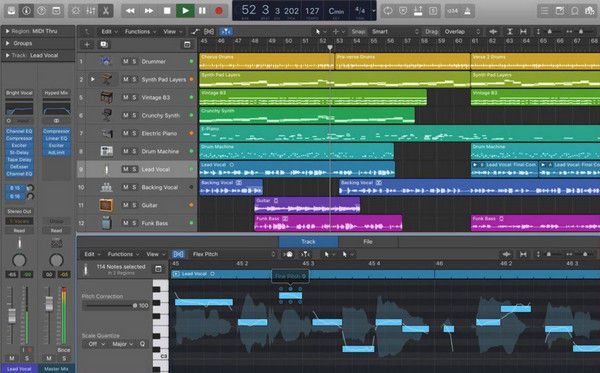
Платформа: Мак
Лучшее для: Продвинутые пользователи и профессионалы в области аудиотехники на компьютерах Mac.
Следующее программное обеспечение для озвучивания — это программа Apple, которая называется Logic Pro. Используя этот инструмент, вы можете получить высококачественные функции аудиопроизводства в гладком и современном пользовательском интерфейсе. От записи до мастеринга Logic Pro широко используется в музыкальной индустрии.
- Плюсы
- Полный набор расширенных функций.
- Превосходное качество звука.
- Минусы
- Чтобы научиться, нужно время.
6. Кузница звука
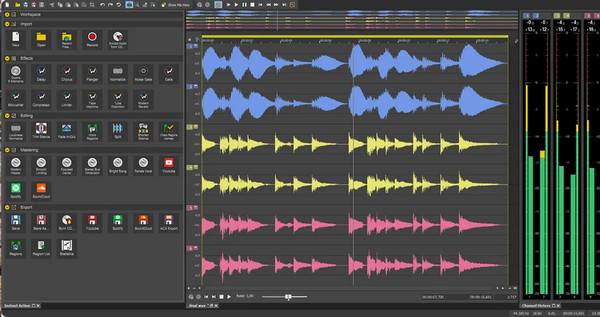
Платформа: Окна
Лучшее для: Детальное редактирование голоса и восстановление звука.
Между тем, Sound Forge — это давно существующий цифровой аудиоредактор и программное обеспечение для озвучивания, которое выполняет озвучивание с полным контролем формы волны. Если вы профессионал, ищущий продвинутые инструменты в чистом макете, Sound Forge может вас заинтересовать.
- Плюсы
- Достаточно хорошо для восстановления звука.
- Работает быстро и легко.
- Точное редактирование формы сигнала.
- Минусы
- Не подходит для многодорожечных проектов.
7. Профессиональные инструменты

Платформа: Windows, Mac
Лучшее для: Профессиональные студии и высококлассные проекты.
Pro Tools популярен и считается стандартом в производстве музыки и фильмов. Это программное обеспечение для озвучивания содержит непревзойденную мощность и точность, а также функции для микширования звука, автоматизации и пост-продакшна.
- Плюсы
- Реализовать крупные проекты.
- Высококлассные функции редактирования и микширования.
- Минусы
- Требуется мощный компьютер.
- Он дорогой и имеет много дополнений.
8. ЖНЕЦ

Платформа: Windows, Mac
Лучшее для: Продвинутые пользователи с ограниченным бюджетом.
Далее следует REAPER, экономичная, но высоконастраиваемая DAW. Это хорошо известное программное обеспечение для озвучивания среди звукорежиссеров благодаря своим скриптам, гибкости и легкому дизайну.
- Плюсы
- Можно многое настроить.
- Работайте быстро и слаженно.
- Минусы
- Перед использованием необходимо выполнить некоторые настройки.
- Это может быть немного технично.
9. GarageBand
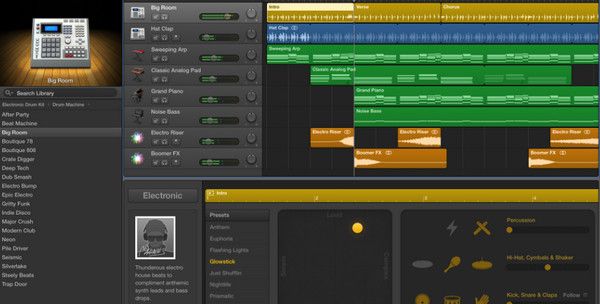
Платформа: Mac, iOS
Лучшее для: Пользователи закадрового голоса.
GarageBand — это дружественная DAW, которая предустановлена на устройствах macOS и iOS. Она имеет понятный, интуитивно понятный интерфейс с инструментами записи и редактирования, что идеально подходит для новых подкастеров и студентов. Вы можете легко экспортировать проект GarageBand в MP3 формат для удобного воспроизведения.
- Плюсы
- Простой в использовании инструмент.
- Отлично подходит для простой работы с голосом.
- Минусы
- Только для устройств Apple.
- Ограниченные возможности по сравнению с другими.
10. Кубейс
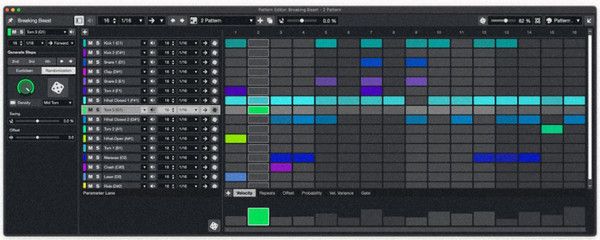
Платформа: Windows, Mac
Лучшее для: Профессионалы озвучивания и музыканты
Наконец, вот Cubase. Это полнофункциональная DAW, широко используемая в музыке и пост-продакшн. Это программное обеспечение для озвучивания предлагает превосходное редактирование и микширование аудио, а также поддержку MIDI, что делает его очень универсальным.
- Плюсы
- Имеет множество встроенных инструментов и эффектов.
- Очень хорошо подходит для сложного редактирования,
- Минусы
- Сначала трудно учиться.
- Это дорого.
| Варианты использования | Рекомендуемое программное обеспечение |
| Запись подкаста | Audacity, GarageBand, Adobe Audition, REAPER |
| Расширенное редактирование аудио | Профессиональные инструменты, Sound Forge, REAPER, Studio One |
| Образовательные проекты | Audacity, Adobe Audition, GarageBand |
| Музыка и закадровый голос | Logic Pro, Studio One, Cubase, REAPER |
| Профессиональная студийная запись | Adobe Audition, Logic Pro, Cubase, Pro Tools, Studio One |
| Высокопроизводительное производство | Adobe Audition, профессиональные инструменты, Cubase |
| Проекты с ограниченным бюджетом | Audacity, GarageBand, REAPER |
Добавьте закадровый голос к вашему видео
Теперь, когда вы записали свой звук с помощью выбранного вами программного обеспечения для озвучивания, добавление его в ваше видео — это следующий шаг! Будь то для руководства, видеоблога, демонстрации или чего-то еще, AnyRec Video Converter делает процесс очень простым. AnyRec поддерживает широкий спектр аудиоформатов и имеет интуитивно понятный интерфейс, который подходит как новичкам, так и профессиональным редакторам. Несмотря на свое название, он имеет полнофункциональный редактор, который позволяет вам редактировать, добавлять аудио и экспортировать все гладко в одном месте. Вы даже можете идеально синхронизировать свой звук с визуальными эффектами для профессиональной озвучки.

Идеально согласуйте закадровый голос с видео и отрегулируйте громкость или четкость.
Можно добавлять фильтры, эффекты и наложения для создания отточенных видеопрезентаций.
Высокоскоростная конвертация и экспорт без ущерба качеству.
Позволяет добавлять или редактировать субтитры, дополняющие закадровый голос.
Безопасная загрузка
Безопасная загрузка
Шаг 1.Откройте AnyRec Video Converter. Нажмите кнопку «Добавить файлы», чтобы импортировать видео, к которому вы хотите добавить закадровый голос. Чтобы начать, нажмите кнопку «Изменить», чтобы открыть интерфейс редактирования.

Шаг 2.Оттуда вы увидите различные вкладки редактирования, необходимые для вашего видео. Вы можете исправить ориентацию видео или изменить размер кадра (Rotate & Crop), улучшить визуальные эффекты (Effects & Tab), добавить вспомогательный текст (Watermark) и загрузить субтитры (Subtitle).
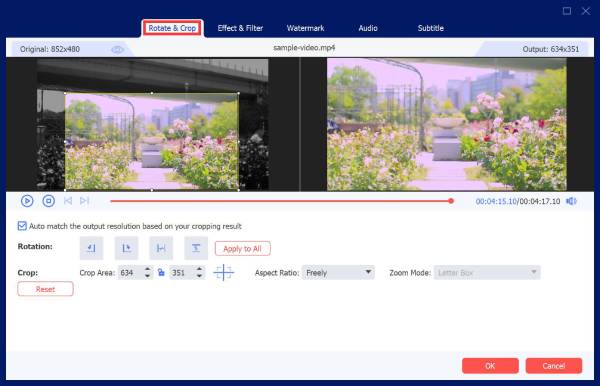
Шаг 3.Теперь перейдите на вкладку «Аудио», чтобы добавить закадровый голос. Нажмите кнопку «Добавить», чтобы загрузить записанный дикторский текст. Затем вы можете отрегулировать громкость и применить эффекты задержки, чтобы обеспечить идеальную синхронизацию с видеоконтентом.
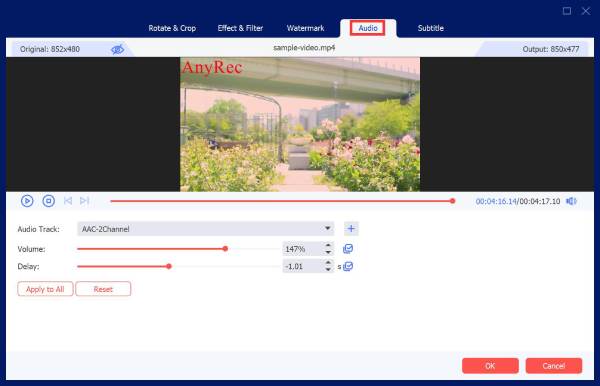
Шаг 4.Когда все будет звучать правильно, нажмите кнопку «ОК». Выберите предпочитаемый формат вывода, переименуйте файл и выберите папку назначения. Наконец, нажмите кнопку «Конвертировать все», чтобы экспортировать видео.

Заключение
От простых в использовании вариантов, таких как Audacity, до профессиональных решений, таких как Logic Pro и других, каждое программное обеспечение для озвучивания здесь привносит что-то уникальное в таблицу. Не забудьте подумать, какие функции наиболее важны для вас. После того, как вы записали свой голос за кадром, соберите все вместе с помощью AnyRec Video Converter. Этот инструмент позволяет вам легко добавлять голос за кадром, синхронизировать его, применять эффекты и экспортировать в высоком качестве, делать все это в простом интерфейсе. Используйте правильное программное обеспечение для озвучивания сегодня и улучшите свою запись голоса.
Безопасная загрузка
Безопасная загрузка



